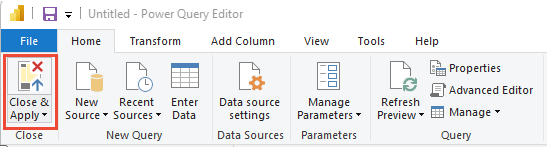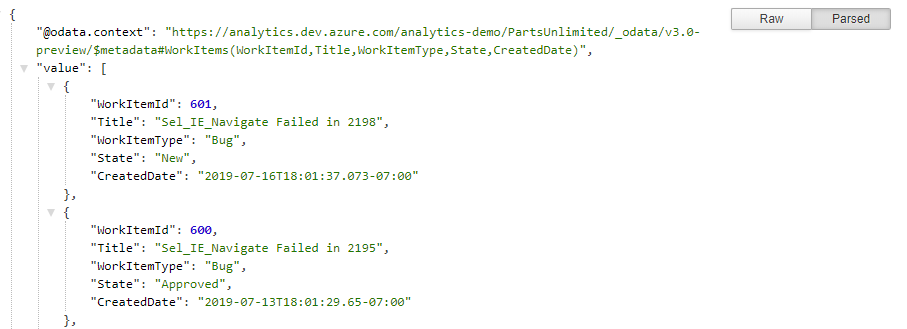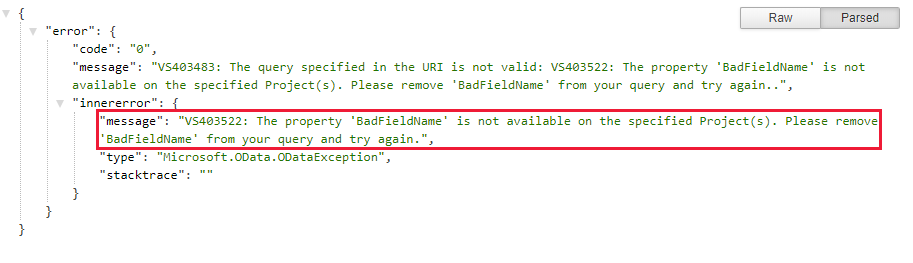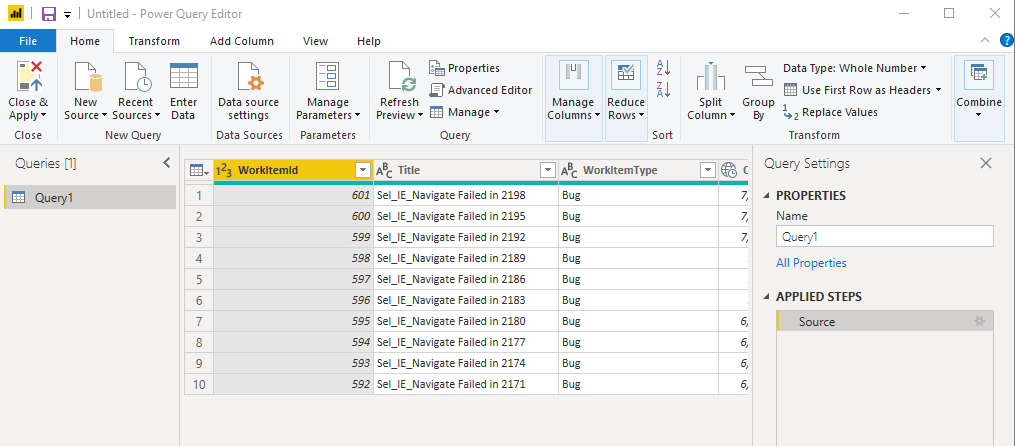Not
Bu sayfaya erişim yetkilendirme gerektiriyor. Oturum açmayı veya dizinleri değiştirmeyi deneyebilirsiniz.
Bu sayfaya erişim yetkilendirme gerektiriyor. Dizinleri değiştirmeyi deneyebilirsiniz.
Azure DevOps Services | Azure DevOps Server 2022 | Azure DevOps Server 2020
Power BI'a veri çekmek için Açık Veri Protokolü (OData) sorgularını kullanmanızı öneririz. OData, Yapılandırılmış Bilgi Standartlarının İlerletmesi Kuruluşu (OASIS) tarafından kurulan ve Uluslararası Standartlaştırma Örgütü ve Uluslararası Elektroteknik Komisyonu (ISO/IEC) tarafından onaylanan bir standarttır. OData, REST API'leri oluşturmaya ve kullanmaya yönelik en iyi yöntemleri tanımlar. Daha fazla bilgi için OData belgelerine bakın.
Hızlı bir şekilde başlamak için bkz. OData sorgularını kullanarak örnek raporlara genel bakış. Diğer yaklaşımlar hakkında bilgi için Power BI tümleştirmesi hakkında bölümüne bakın.
Power BI, Power BI'a filtrelenmiş veya toplu bir veri kümesi döndürebilen OData sorguları çalıştırabilir. OData sorgularının iki avantajı vardır:
- Tüm filtreleme sunucu tarafında yapılır. Yalnızca ihtiyacınız olan veriler döndürülür ve bu da yenileme sürelerinin kısalmasına neden olur.
- Verileri sunucu tarafında önceden birleştirebilirsiniz. OData sorgusu, iş öğesi özetleme ve derleme hatası oranlarının hesaplanması gibi toplamalar gerçekleştirebilir. Toplamalar sunucu tarafında gerçekleştirilir ve Power BI'a yalnızca toplama değerleri döndürülür. Ön toplamayı kullanarak, tüm ayrıntılı verileri Power BI'a çekmenize gerek kalmadan büyük veri kümelerinde toplamalar gerçekleştirebilirsiniz.
Bu eğitimde, siz:
- OData sorgularını yazın ve test edin.
- Power BI'dan bir OData sorgusu çalıştırın.
Önkoşullar
| Kategori | Gereksinimler |
|---|---|
| Erişim seviyeleri |
-
Proje Üyesi. - En az Temel erişim. |
| İzinler | Varsayılan olarak, proje üyeleri Analytics'i sorgulama ve görünüm oluşturma iznine sahiptir. Hizmet ve özellik etkinleştirme ve genel veri izleme etkinlikleriyle ilgili diğer önkoşullar hakkında daha fazla bilgi için bkz . Analytics'e erişim izinleri ve önkoşulları. |
Visual Studio Code kullanarak OData sorguları yazma ve test etme
OData yazmanın ve test etmenin en kolay yolu, Visual Studio Code'uOData uzantısıyla kullanmaktır. Visual Studio Code, Windows, Mac ve Linux'ta kullanılabilen ücretsiz bir kod düzenleyicisidir. OData uzantısı, sorgu yazma ve test etme için yararlı olan söz dizimi vurgulama ve diğer işlevleri sağlar.
Visual Studio Code ve OData uzantısını yükleme
Visual Studio Code’u yükleyin.
Visual Studio Code'u açın, Uzantılar'ı seçin ve ardından odata arayın. Sonuçlar listesinde vscode-odata öğesini seçin ve bu uzantıyı yükleyin.
Visual Studio Code'da .odata uzantısına sahip boş bir dosya oluşturarak bir OData dosyası oluşturun. Dosya adı.odata gibi istediğiniz şekilde adlandırabilirsiniz. Ancak OData uzantısı işlevini etkinleştirmek için bir .odata uzantısına sahip olması gerekir.
OData sorgusunu yazma
OData sorgusunu yazın. Örnek sorgular için bkz. OData sorgularını kullanan örnek raporlara genel bakış.
Aşağıdaki sorgu, belirli bir alan yolunun altındaki ilk 10 iş öğesini döndürür. Bu sorguyu kullanmak için {organization}, {project} ve {area path}'yi değerlerinizle değiştirin.
https://analytics.dev.azure.com/{organization}/{project}/_odata/v3.0-preview/WorkItems?
$select=WorkItemId,Title,WorkItemType,State,CreatedDate
&$filter=startswith(Area/AreaPath,'{area path}')
&$orderby=CreatedDate desc
&$top=10
Projeler arasında sorgulamak için /{project} 'yi tamamen kaldırın.
Daha fazla bilgi için bkz . Örnek raporlar ve hızlı başvuru dizini.
Visual Studio Code'da sorguyu yazdıktan sonra söz dizimi vurgulamasını görmeniz gerekir.

OData sorgusunu test edin
OData sorgusunu test etmek için imlecinizi sorgu metninin herhangi bir yerine getirin ve ardındanKomut Paletini> seçin.
Arama kutusuna odata yazarak OData komutlarını açın.
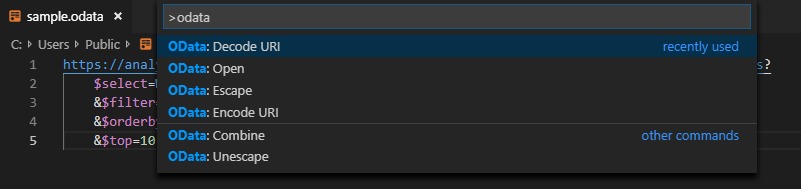
OData: Aç'ı seçin. Bu eylem, çok satırlı sorguyu tek satırlık BIR URL'de birleştirir, sorguyu çalıştırır ve sonuçları varsayılan tarayıcınızda açar.
OData sorgu sonuç kümesi JSON biçimindedir. Sonuçları görüntülemek için tarayıcınız için bir JSON biçimlendirici uzantısı yükleyin. Hem Chrome hem de Microsoft Edge için çeşitli seçenekler mevcuttur.
Sorguda hata varsa Analiz hizmeti JSON biçiminde bir hata döndürür. Örneğin, aşağıdaki hata sorgunun var olmayan bir alan seçtiğini belirtir.
Sorgunun düzgün çalıştığını doğruladıktan sonra Power BI'dan çalıştırabilirsiniz.
Power BI'dan OData sorgusunu çalıştırma
Power BI'dan OData sorgusunu çalıştırmak için aşağıdaki bölümlerde verilen adımları uygulayın.
Çok satırlı OData sorgusunu tek satırlı sorguda birleştirme
Sorguyu Power BI'da kullanmadan önce çok satırlı OData sorgusunu tek satırlı sorguya dönüştürmeniz gerekir. Bu amaçla OData: Combine komutunu kullanmak için aşağıdaki adımları izleyin:
Çok satırlı sorgu metninizi içeren OData dosyasının bir kopyasını yapın. Tek satırlı sorguyu okunabilir çok satırlı sorguya dönüştürmenin bir yolu olmadığından bu adım önerilir.
Visual Studio Code'da OData dosyanızın kopyasını açın ve imlecinizi sorgu metninin herhangi bir yerine getirin.
Görüntüle>Komut Paleti'ni seçin. Arama kutusuna odata yazın. Ardından sonuçlar listesinde OData: Birleştir'i seçin.
Çok satırlı sorgu tek satırlı sorguya dönüştürülür.

Sonraki bölümde kullanmak üzere satırın tamamını kopyalayın.
Sorguyu Power BI'dan çalıştırma
Power BI'da Veri Al>OData Feed'i seçin. Daha fazla bilgi için bkz . OData sorgusuyla Power BI raporu oluşturma.
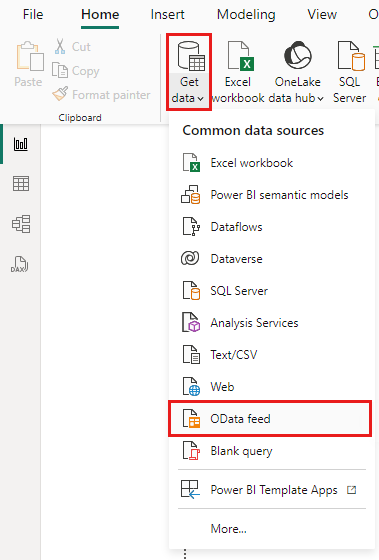
OData akışı penceresindeki URL kutusuna, önceki bölümde kopyaladığınız OData sorgusunu yapıştırın ve tamam'ı seçin.
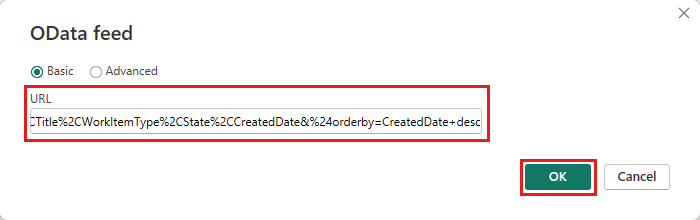
Power BI bir önizleme sayfası görüntüler.
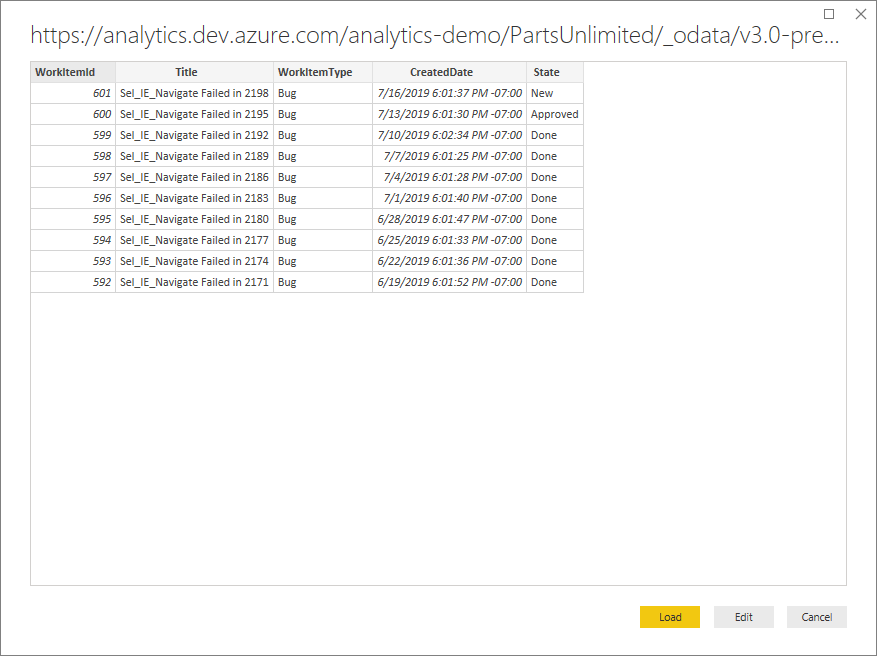
Sorgu seçeneklerini belirtme
Power Query Düzenleyicisi'ni açmak için önizleme sayfasında Verileri Dönüştür'ü seçin.
Şeritte Gelişmiş Düzenleyici'yi seçin.
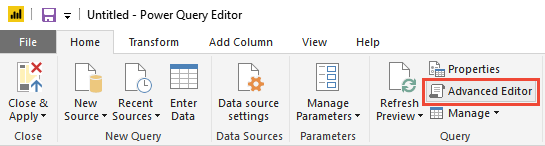
Gelişmiş Düzenleyici penceresinde, sorgudaki parametreyi
[Implementation="2.0"]görüntülemek için yatay olarak kaydırın.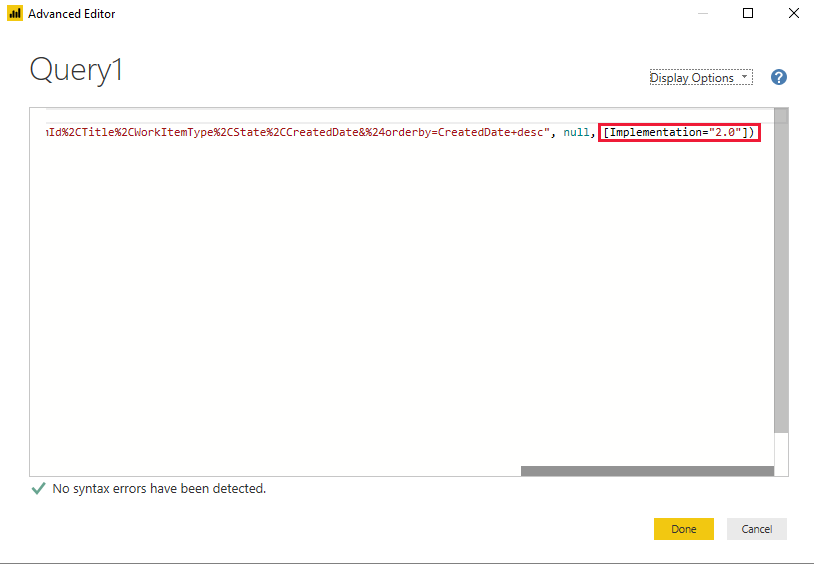
değerini aşağıdaki dizeyle değiştirin
[Implementation="2.0"]:[Implementation="2.0",OmitValues = ODataOmitValues.Nulls,ODataVersion = 4]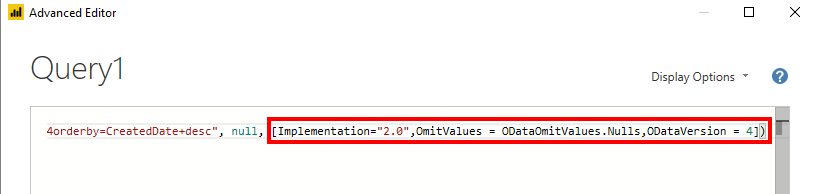
Bu değişiklik kısıtlama hatalarını önlemeye yardımcı olur. Yeni değerler aşağıdaki etkiye sahiptir:
- Power BI'a OData sürüm 4'e başvurmasını emrediyorlar.
- Analytics hizmetine, null olan değerleri göz ardı etmesini ve bu da sorgu performansının iyileşmesine yardımcı olur.
Power Query, karşılaştığı her null değer için başka bir sorgu oluşturarak null değerleri hata olarak çözümlemeye çalışır. Bu eylem binlerce sorguya neden olabilir. Bu sorgular, kullanıcı hesabınızın kısıtlandığı kullanım eşiğinizi hızla aşabilir.
Bitti'yi seçin, Gelişmiş Düzenleyiciyi kapatmak ve Power BI Power Query Düzenleyicisi'ne dönmek için. aşağıdaki isteğe bağlı eylemleri gerçekleştirmek için Power Query Düzenleyicisi kullanabilirsiniz:
- Sorguyu,
Query1daha belirgin bir ad olarak yeniden adlandırın. - Sütunları belirli bir türe dönüştürün. Power BI türü otomatik olarak algılar, ancak sütunları belirli bir veri türüne dönüştürmek isteyebilirsiniz.
- Hesaplanan sütunlar ekleyin.
- Sütunları kaldır.
- Sütunları belirli alanlara genişletin.
- Sorguyu,
Verileri kullanarak rapor oluşturma
Ayarlarınızı kaydetmek ve verileri Power BI'a çekmek için Kapat ve Uygula'yı seçin. Veriler yenilendikten sonra, Power BI'da yaptığınız gibi bir rapor oluşturabilirsiniz.